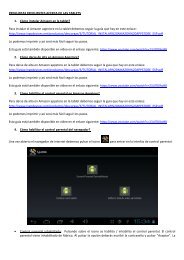INTRODUCTION AND SPECIFICATIONS - Ingodevices.net
INTRODUCTION AND SPECIFICATIONS - Ingodevices.net
INTRODUCTION AND SPECIFICATIONS - Ingodevices.net
Create successful ePaper yourself
Turn your PDF publications into a flip-book with our unique Google optimized e-Paper software.
Soft Camera<br />
Pack
<strong>INTRODUCTION</strong><br />
Thank you for your purchase of this camera. Now you can take photographs wherever you go - even<br />
under water. Read this manual before using your camera and keep it for future reference.<br />
Remember, this camera is not a toy. Complete manual is included on CD-driver of the camera.<br />
Camera features Computer system requirements<br />
• Image resolution: 1.3 megapixel<br />
• Screen: 1.44” LCD<br />
• Memory: 8MB<br />
• File format: JPEG and AVI<br />
• Interface: USB<br />
• Power supply: Two AAA (LR03) batteries<br />
• Operating System: Microsoft Windows<br />
2000, XP, Vista, 7<br />
• USB port<br />
• CD/DVD drive, to load the photo-editing<br />
software<br />
PRODUCT SUPPORT<br />
There is a dedicated help line for this product if you have problems. For help and advice ring:<br />
UK +44 871 7800079 SPAIN +34 902 023 951<br />
Please have your receipt ready when you call. You can also contact us via email:<br />
support@ingodevices.com or visit us at http://www.ingodevices.com<br />
INSTALLING BATTERIES<br />
Your camera requires two AAA (LR03) batteries. Open the camera’s<br />
battery compartment, insert two new AAA alkaline batteries and<br />
close the battery cover.<br />
Battery Indicator<br />
The battery indicator icon (in the top right of the display screen)<br />
shows you how much charge is left in the batteries.<br />
> 70% > 35% > 5% ≤ 5%<br />
Version 1<br />
WARNING: You must transfer your photographs from the camera before changing batteries.<br />
Removing batteries will delete all of the photographs on the camera.<br />
2 ENGLISH
CAMERA OVERVIEW<br />
1 Viewfinder window 9 Shutter button<br />
2 Display screen 10 Battery cover<br />
3 USB interface 11 Tripod jack<br />
4 Tripod jack 12 USB interface<br />
5 Battery cover 13 Lens<br />
6 PLAYBACK button 14 Viewfinder window<br />
7 UP button 15 SHUTTER button<br />
8 POWER/MENU button<br />
SWITCHING YOUR CAMERA ON <strong>AND</strong> OFF<br />
Your camera will turn off automatically after 30 seconds of inactivity to save power.<br />
To switch your camera on<br />
Press the POWER/MENU button.<br />
TAKING PHOTOGRAPHS<br />
To switch your camera off<br />
Press and hold the POWER/MENU button<br />
until the screen turns off.<br />
To take a photograph, switch your camera on, use the viewfinder to frame your subject and press<br />
the SHUTTER button. You will hear a ‘beep’ when the photograph is taken. The number on the<br />
screen increases by one showing you how many photographs you have taken.<br />
NOTE: You won’t be able to take a photograph is there is not enough light. The camera will ‘beep’<br />
twice to let you know it’s too dark.<br />
3 ENGLISH
DOWNLOADING PHOTOGRAPHS TO YOUR COMPUTER<br />
Once you have taken photographs, you can download them and save them onto your computer.<br />
IMPORTANT: Do not remove the batteries when connecting the camera to your computer or you<br />
will lose all of your photographs.<br />
Connecting the camera to your computer<br />
• Install the camera driver on your computer.<br />
• Connect the smaller end of the USB cable to the USB connector on the camera.<br />
• Connect the larger end of the USB cable to the USB connector on your computer.<br />
Opening the Photo Downloader<br />
Open the folder “Dual Mode Camera” on your desktop and double click the My DSC icon to open<br />
the Photo Downloader. You can then load, select and save photographs to your computer.<br />
To save your photographs on your computer<br />
• Click the Download photos button. Your photographs will<br />
be loaded into the display. If you have a lot of photographs in<br />
your camera, use the use the forward and back buttons to<br />
browse through multiple pages.<br />
• Click on the photographs that you want to save. To select all at<br />
once, click the Select all photos button.<br />
• Click the Save photos button to save your photographs on<br />
your computer.<br />
4 ENGLISH
DISPOSAL<br />
Electrical and electronic equipment (EEE) contains materials, parts and substances<br />
which can be dangerous to the environment and harmful to human health if waste of<br />
electrical and electronic equipment (WEEE) is not disposed of correctly.<br />
Equipment, which is marked with the WEEE logo (as shown on the left), should not be<br />
thrown away with your household waste. Contact your Local Authority Waste Disposal<br />
Department as they will be able to provide details of the recycling options available in<br />
your area.<br />
www.ingodevices.com<br />
5 ENGLISH
INTRODUCCIÓN<br />
Gracias por la compra de esta cámara. Este manual le servirá de ayuda para conocer todas las<br />
prestaciones que le ofrece esta cámara. Lea este manual antes de usar la cámara y guárdelo para<br />
futuras referencias. Recuerde que esta cámara no es un juguete. El manual completo está incluido<br />
en el CD-driver de la cámara.<br />
Características de la cámara Requisitos del sistema<br />
• Resolución de imagen: 1.3 megapíxeles<br />
• Pantalla: 1.44” LCD<br />
• Memoria: 8MB<br />
• Formato de los archivos: JPEG y AVI<br />
• Puerto: USB<br />
• Alimentación: 2 pilas AAA (LR03)<br />
• Sistema operativo: Microsoft Windows<br />
2000/XP/Vista/7<br />
• Puerto USB<br />
• Unidad de CD, para leer el software de la<br />
cámara<br />
SERVICIO DE ATENCIÓN AL CLIENTE<br />
Tenemos un servicio de atención al cliente a su disposición por si tiene cualquier problema o duda.<br />
Para contactar con nosotros llame:<br />
R. UNIDO +44 871 7800079 ESPAÑA +34 902 023 951<br />
Por favor tenga el recibo a su alcance cuando realice la llamada. Puede contactar también con<br />
nosotros vía correo electrónico: support@ingodevices.com o visítenos en:<br />
http://www.ingodevices.com<br />
INSTALACIÓN DE LAS PILAS<br />
La cámara funciona con 2 pilas AAA (LR03). Abra el compartimiento<br />
de las pilas, introduzca dos y cierre la tapa.<br />
Indicador de la batería<br />
El icono indicador de la batería (arriba a la derecha de la pantalla) le<br />
mostrará cuánta carga queda en las pilas.<br />
Versión 1<br />
> 70% > 35% > 5% ≤ 5%<br />
ADVERTENCIA: Debe transferir sus fotos de la cámara antes de cambiar las pilas. Al cambiar las pilas<br />
se eliminarán todas las fotografías de la cámara.<br />
6 ESPAÑOL
CARACTERÍSTICAS DE LA CÁMARA<br />
1 Visor 9 Disparador<br />
2 Pantalla 10 Tapa de la batería<br />
3 Puerto USB 11 Trípode jack<br />
4 Trípode Jack 12 Puerto USB<br />
5 Tapa de la bateria 13 Lente<br />
6 Botón Reproducción 14 Visor<br />
7 Botón Selección 15 Disparador<br />
8 Botón POWER/MENU<br />
ENCENDIDO Y APAGADO<br />
Su cámara se apagará automáticamente después de 30 segundos de inactividad para ahorrar<br />
energía.<br />
Para encender la cámara<br />
Presione el botón POWER/MENU<br />
Para apagar la cámara<br />
CÓMO HACER FOTOGRAFÍAS<br />
Mantenga pulsado el botón POWER/ MENU<br />
hasta que la pantalla se apague<br />
Para tomar una fotografía, encienda su cámara, utilice el visor para encuadrar el objeto y pulse el<br />
botón DISPARADOR. Usted oirá un ‘bip’ cuando haya hecho la foto. A medida que vaya haciendo<br />
fotografías, el contador irá incrementando su número en la pantalla.<br />
NOTA: Usted no podrá hacer ninguna fotografía si no hay suficiente luz. La cámara le avisará con<br />
dos ‘bips’ que no se pudo hacer la foto por falta de luz.<br />
7 ESPAÑOL
DESCARGAR FOTOS EN EL ORDENADOR<br />
Una vez tomadas las fotografías, podrá descargarlas y guardárlas en su ordenador.<br />
IMPORTANTE: No retire las pilas cuando conecte la cámara a su ordenador, o perderá todas sus<br />
fotografías. No se puede usar la cámara cuando se esté descargando fotografías o videos.<br />
Conectar la cámara a su ordenador<br />
• Instale el driver de la cámara a su ordenador.<br />
• Conecte el extremo más pequeño del cable USB al conector USB de la cámara.<br />
• Conecte el extremo más grande del cable USB al conector USB a su ordenador.<br />
Abrir Photo Downloader<br />
Abra la carpeta “Dual Mode Camera” en el escritorio y haga doble clic en el icono My DSC para abrir<br />
el Photo Downloader. A continuación, puede cargar, seleccionar y guardar las fotografías en su<br />
ordenador.<br />
Para guardar las fotografías en su ordenador<br />
• Haga clic en el botón Descargar fotos para cargar sus fotos<br />
en la pantalla. Si usted tiene un montón de fotografías en la<br />
cámara, utilice los botones de Siguiente y Atrás para navegar<br />
por varias páginas.<br />
• Haga clic en las fotografías que desea guardar. Para seleccionar<br />
todas . a la vez, haga clic en el botón Seleccionar todas las fotos<br />
• Haga clic en el botón Guardar fotos para guardar las fotos en su PC.<br />
8 ESPAÑOL
RECICLAJE<br />
Este equipo eléctrico y electrónico (EEE) contiene materiales, piezas y sustancias<br />
que pueden ser peligrosas para el medioambiente y dañinas para la salud si la<br />
eliminación de equipos eléctricos y electrónicos (EEE) no se realiza correctamente.<br />
Los equipos marcados con el logo WEEE (como se muestra a la izquierda) no<br />
deben desecharse con los residuos domésticos. Contacte con su autoridad local de<br />
gestión de residuos, que le podrá proporcionar detalles sobre las opciones de<br />
reciclaje disponibles en su zona.<br />
www.ingodevices.com<br />
9 ESPAÑOL
INTRODUÇÃO<br />
Obrigado por ter adquirido a presente máquina fotográfica. Agora poderá tirar fotografias onde<br />
quer que vá – mesmo debaixo de água. Leia este manual antes de utilizar a sua máquina fotográfica<br />
e guarde-o para consulta futura. Não se esqueça que esta câmara não é um brinquedo. A versão<br />
integral do manual encontra-se incluída no CD fornecido com o equipamento.<br />
Funcionalidades da máquina fotográfica Requisitos de sistema do PC<br />
• Resolução da imagem: 1.3 mpx<br />
• Ecrã: LCD 1,44”<br />
• Memória: 8 MB<br />
• Formato dos ficheiros: JPEG e AVI<br />
• Interface: USB<br />
• Energia: Duas pilhas AAA (LR03)<br />
• Sistema Operativo: Microsoft Windows<br />
2000, XP, Vista, 7<br />
• Porta USB<br />
• Unidade de CD/DVD, para executar o<br />
software de edição de fotografias<br />
ASSISTÊNCIA AO PRODUTO<br />
Se necessário, existe uma linha de apoio para assistência específica para este produto. Para<br />
assistência e aconselhamento contacte:<br />
RU +44 871 7800079 ESPANHA +34 902 023 951<br />
Tenha o seu recibo à mão quando efectuar a chamada. Poderá ainda contactar-nos via e-mail:<br />
support@ingodevices.com ou visite-nos em http://www.ingodevices.com<br />
COLOCAR AS PILHAS<br />
É necessário colocar duas pilhas AAA (LR03). Abra o compartimento<br />
das pilhas, insira duas novas pilhas alcalinas AAA e feche o<br />
compartimento das pilhas.<br />
Indicador do nível de carga<br />
O ícone indicador do nível de carga (no canto superior direito do<br />
ecrã) mostra-lhe o nível de carga das pilhas.<br />
Versão 1<br />
> 70% > 35% > 5% ≤ 5%<br />
AVISO: Deverá transferir as fotografias guardadas na memória da máquina fotográfica antes de<br />
proceder à mudança das pilhas. Se retirar as pilhas irá perder todas as fotografias guardadas na<br />
máquina fotográfica.<br />
10 PORTUGUÊS
VISÃO GERAL DA MÁQUINA FOTOGRÁFICA<br />
1 Janela do visor 9 Botão do obturador<br />
2 Ecrã 10 Compartimento das pilhas<br />
3 Interface USB 11 Encaixe para o tripé<br />
4 Encaixe para o tripé 12 Interface USB<br />
5 Compartimento das pilhas 13 Lente<br />
6 Botão REPRODUZIR 14 Janela do visor<br />
7 Botão CIMA 15 Botão do OBTURADOR<br />
8 Botão POWER/MENU<br />
LIGAR E DESLIGAR A SUA MÁQUINA FOTOGRÁFICA<br />
A sua máquina fotográfica desligar-se-á automaticamente após 30 segundos de inactividade para<br />
poupar energia.<br />
Para ligar a sua máquina fotográfica<br />
Prima o botão POWER/MENU.<br />
Para desligar a sua máquina fotográfica<br />
Prima durante alguns segundos o botão<br />
POWER/MENU até o ecrã se desligar.<br />
TIRAR FOTOGRAFIAS<br />
Para tirar uma fotografia, ligue a sua máquina fotográfica, utilize o visor para enquadrar o seu<br />
objecto e prima o botão OBTURADOR. Quando tirar a fotografia, será emitido um aviso sonoro. O<br />
número apresentado no ecrã aumenta em intervalos de uma unidade e indica o número de<br />
fotografias tiradas.<br />
NOTA: Não é possível tirar fotografias em condições de iluminação deficiente. A máquina<br />
fotográfica emitirá um duplo aviso sonoro para o avisar que o ambiente está muito escuro.<br />
11 PORTUGUÊS
EFECTUAR O DOWNLOAD DE FOTOGRAFIAS PARA O SEU PC<br />
Depois de tirar as fotografias, poderá importá-las e guardá-las no seu computador.<br />
IMPORTANTE: Não retire as pilhas enquanto a câmara estiver ligada ao computador, caso contrário<br />
irá perder todas as suas fotografias.<br />
Ligar a câmara ao seu computador<br />
• Instale o controlador da câmara no seu computador.<br />
• Ligue a extremidade mais pequena do cabo USB à entrada USB da câmara.<br />
• Ligue a extremidade maior do cabo USB à entrada USB do seu computador.<br />
Abrir o Photo Downloader<br />
Abra a pasta “Dual Mode Camera” que se encontra no seu ambiente de trabalho e clique duas vezes<br />
no ícone My DSC para abrir o Photo Downloader. Em seguida, poderá importar, seleccionar e<br />
guardar fotografias no seu computador.<br />
Guardar as suas fotografias no seu computador<br />
• Clique no botão Download fotografias . As suas fotografias<br />
•<br />
serão exibidas no ecrã. Se tiver muitas fotografias na sua<br />
máquina fotográfica, use os botões avançar e retroceder para<br />
navegar pelas várias páginas.<br />
Clique nas fotografias que pretende guardar. . Para seleccionar<br />
todas as fotografias de uma só vez, clique no botão Select all<br />
photos (Seleccionar todas as fotografias)<br />
• Clique no botão Guardar fotografias para guardar as suas fotografias no seu computador.<br />
12 PORTUGUÊS
ELIMINAÇÃO<br />
Os resíduos de equipamentos eléctricos e electrónicos (WEEE) devem ser<br />
devidamente eliminados pois os equipamentos eléctricos e electrónicos (EEE)<br />
contêm materiais, peças e substâncias que podem ser perigosos para o ambiente e<br />
para a saúde.<br />
Os equipamentos assinalados com o logo WEEE (conforme ilustração à esquerda),<br />
não devem ser deitados fora com os resíduos domésticos. Contacte a entidade local<br />
com autoridade na eliminação de resíduos para obter informações detalhadas sobre<br />
as opções de reciclagem existentes na sua área.<br />
www.ingodevices.com<br />
13 PORTUGUÊS
<strong>INTRODUCTION</strong><br />
Nous vous remercions d’avoir choisi notre appareil photo. Vous pouvez à présent prendre des<br />
photos partout où vous allez - même sous l'eau ! Veuillez lire attentive-ment ce manuel avant<br />
d'utiliser l'appareil et gardez-le pour de futures références. Rappelez-vous que cet appareil photo<br />
n'est pas un jouet. Le CD du pilote du lecteur contient une version complète du manuel<br />
d'instructions.<br />
Caractéristiques: appareil photo Exigences système de l'ordinateur<br />
• Résolution : 1.3 mégapixel<br />
• Écran : LCD 1,44”<br />
• Mémoire : 8Mo<br />
• Format des fichiers : JPEG et AVI<br />
• Interface : USB<br />
• Alimentation : 2 piles AAA (LR03)<br />
ASSISTANCE TECHNIQUE DU PRODUIT<br />
• Système d'exploitation: Microsoft Windows<br />
2000, XP, Vista, 7<br />
• Port USB<br />
• Lecteur CD-ROM/DVD, pour exécuter le<br />
logiciel d'édition de photos<br />
Version 1<br />
Nous disposons d'une ligne d'assistance spéciale pour ce produit pour vous aider en cas de<br />
problèmes. Pour toute assistance ou demande de conseil, contacter au :<br />
ROYAUME-UNI +44 871 7800079 ESPAGNE +34 902 023 951<br />
Nous vous conseillons de détenir votre facture à portée de main lorsque vous nous appelez. Vous<br />
pouvez également nous joindre par courrier électronique à support@ingodevices.com ou nous<br />
visiter sur http://www.ingodevices.com<br />
MISE EN PLACE DES PILES<br />
Votre appareil photo requiert deux piles AAA (LR03). Ouvrez le compartiment à piles de l'appareil,<br />
insérez deux nouvelles piles alcalines AAA, puis refermez le couvercle.<br />
Indicateur du niveau de charge des piles<br />
L'icône indicateur du niveau de charge des piles (dans le coin<br />
supérieur droit de l'écran) vous indique la charge restante des piles.<br />
> 70% > 35% > 5% ≤ 5%<br />
AVERTISSEMENT : Vous devez transférez vos photos vers un ordinateur avant de remplacer les<br />
piles. Le retrait des piles entraînera la suppression de toutes les photos de l'appareil.<br />
14 FRANÇAIS
PRÉSENTATION DE L'APPAREIL PHOTO<br />
1 Viseur 9 Bouton PRISE DE VUE<br />
2 Écran 10 Couvercle du compartiment des piles<br />
3 Port USB 11 Fixation trépied<br />
4 Fixation trépied 12 Port USB<br />
5 Couvercle du compartiment des piles 13 Objectif<br />
6 Bouton LECTURE 14 Viseur<br />
7 Bouton HAUT 15 Bouton PRISE DE VUE<br />
8 Bouton MARCHE/ARRÊT/MENU<br />
MISE SOUS TENSION ET HORS TENSION DE L'APPAREIL<br />
Votre appareil photo s'éteindra automatiquement après 30 s d'inactivité afin d'économiser l'énergie.<br />
Pour allumer l’appareil photo<br />
Appuyez sur le bouton MARCHE/ARRÊT/<br />
MENU.<br />
PRISE DE VUE<br />
Pour éteindre l’appareil photo<br />
Maintenez la touche MARCHE/ARRÊT/MENU<br />
enfoncée jusqu'à ce que l'écran s'éteigne.<br />
Pour prendre une photo, mettez l'appareil sous tension, cadrez l'objet à l'aide du viseur, puis<br />
appuyez sur le bouton PRISE DE VUE. Vous entendrez un « bip » au moment où la photo sera prise.<br />
Le nombre qui apparaît à l'écran augmentera, vous indiquant ainsi le nombre de photos prises.<br />
REMARQUE : Vous ne serez pas en mesure de prendre de photo en cas de faible luminosité.<br />
L'appareil photo émettra alors deux «bips» pour vous indiquer que l'environnement est trop<br />
sombre.<br />
15 FRANÇAIS
TRANSFERT DE PHOTOS VERS L'ORDINATEUR<br />
Après avoir pris les photos, vous pouvez les transférer et les sauvegarder sur votre PC :<br />
IMPORTANT : Ne retirez pas les piles de l'appareil lorsque vous le reliez à l'ordinateur, auquel cas<br />
toutes vos photos seraient perdues.<br />
Relier l'appareil photo à l’ordinateur<br />
• Installez le pilote de l'appareil photo sur votre ordinateur.<br />
• Reliez l'extrémité la plus petite du câble USB au port USB de l'appareil photo.<br />
• Reliez l'extrémité la plus large du câble USB au port USB de votre ordinateur.<br />
Ouvrir le Photo Downloader<br />
Ouvrez le répertoire « Dual Mode Camera » [appareil photo bimode] situé sur le poste de travail,<br />
puis double-cliquez sur l'icône My DSC [mon disque] pour ouvrir le Photo Downloader. Vous<br />
pouvez à présent transférer, sélectionner et sauvegarder les photos sur votre ordinateur.<br />
Sauvegarder vos photos sur l'ordinateur<br />
• Cliquez sur le bouton Transférer photos . Vos photos<br />
•<br />
seront alors chargées à l'écran. Si vous avez beaucoup de<br />
photos, naviguez dans les pages à l'aide des boutons avant et<br />
arrière.<br />
Cliquez sur les photos que vous souhaitez . sauvegarder. Pour<br />
sélectionner toutes les photos en même temps, cliquez sur le<br />
bouton Sélectionner toutes les photos<br />
• Cliquez sur le bouton Sauvegarder photos pour sauvegarder les photos sur votre<br />
ordinateur.<br />
16 FRANÇAIS
MISE AU REBUT<br />
Les équipements électriques et électroniques (EEE) contiennent de matériaux, des<br />
pièces et des substances qui peuvent présenter un danger pour l'environnement et la<br />
santé de l'homme si les déchets d'équipement électriques et électroniques (DEEE) ne<br />
sont pas éliminés correctement.<br />
Les équipements sur lesquels figure le logo DEEE (représenté à gauche) ne doivent<br />
pas être jetés avec les déchets ménagers. Contactez le département d'élimination de<br />
déchets local pour plus d'informations sur les options de recyclage disponible dans<br />
votre secteur.<br />
www.ingodevices.com<br />
17 FRANÇAIS
INTRODUZIONE<br />
Grazie per aver acquistato questa macchina fotografica. Adesso potrete scattare le fotografie in<br />
qualunque posto, anche sott’acqua. Leggete questo manuale prima di utilizzare la vostra macchina<br />
fotografica e conservatelo per gli usi futuri. Ricordatevi che questa macchina fotografica non è un<br />
giocattolo. Il manuale è incluso nel CD.<br />
Funzioni della macchina fotografica Requisiti del sistema del PC<br />
• Risoluzione immagine: 1.3 mpx<br />
• Schermo: 1.44” LCD<br />
• Memoria: 8MB<br />
• Formato file: JPEG and AVI<br />
• Interfaccia: USB<br />
• Alimentazione: due pile AAA (LR03)<br />
18<br />
• Sistema operativo: Microsoft Windows<br />
2000, XP, Vista, 7<br />
• Porta USB<br />
• Drive CD/DVD per caricare il software di<br />
ritocco fotografico<br />
Versione 1<br />
AIUTI PER IL PRODOTTI<br />
Esiste una linea telefonica di appoggio per questo prodotto nel caso in cui abbiate dei problemi. Per<br />
ricevere aiuto e consigli chiamate:<br />
Regno Unito +44 871 7800079 SPAGNA +34 902 023 951<br />
Per cortesia, te<strong>net</strong>e pronta con voi la ricevuta quando chiamate. Potete contattarci pure via e-mail:<br />
support@ingodevices.com oppure visitare il nostro sito http://www.ingodevices.com.<br />
COME INSTALLARE LE PILE<br />
La vostra macchina fotografica necessita di due pile AAA (LR03). Aprire<br />
il vano batteria della macchina fotografica, nserire due batterie alcaline<br />
AAA e chiudere il copri batteria.<br />
Indicatore della batteria<br />
L’icona che indica la batteria (in alto a destra nello schermo del<br />
display) vi mostra la carica rimasta nelle batterie.<br />
> 70% > 35% > 5% ≤ 5%<br />
ATTENZIONE: Bisogna trasferire le fotografie dalla macchina fotografica prima di sostituire le<br />
batterie. Togliendo le batterie si cancelleranno tutte le fotografie presenti nella macchina<br />
fotografica.<br />
ITALIANO
PANORAMICA DELLA MACCHINA FOTOGRAFICA<br />
1 Finestra per l’obiettivo 9 Pulsante di SHUTTER (scatto)<br />
2 Schermo display 10 Copribatteria<br />
3 Interfaccia USB 11 Attacco per il treppiedi<br />
4 Attacco per il treppiedi 12 Interfaccia USB<br />
5 Copribatteria 13 Obiettivo<br />
6 Pulsante 14 Finestra per l’obiettivo<br />
7 Pulsante Su 15 Pulsante di SHUTTER (scatto)<br />
8 Pulsante POWER/MENU<br />
ACCENDERE E SPENGERE LA MACCHINA FOTOGRAFICA<br />
La vostra macchina fotografica si spengerà automaticamente dopo 30 secondi di inattività al fine di<br />
risparmiare energia.<br />
Per accendere la vostra macchina<br />
fotografica<br />
Premete il tasto POWER/MENU.<br />
COME FOTOGRAFARE<br />
19<br />
Per spegnere la vostra macchina<br />
fotografica<br />
Tenere premuto il tasto POWER/MENU fino<br />
allo spegnimento dello schermo.<br />
Per fare le fotografie è necessario accendere la vostra macchina fotografica, usare il mirino per<br />
inquadrare il soggetto e premere il pulsante SHUTTER Sentirete un ‘beep’ quando la fotografia viene<br />
scattata. Il numero di schermate aumenta di uno mostrandovi il numero di fotografie scattate.<br />
NOTA: Non sarete in grado di scattare una fotografia se non c’è abbastanza luce. La macchina<br />
fotografica emetterà un ‘beep’ due volte indicandovi che c’è troppo buio.<br />
ITALIANO
COME SCARICARE LE FOTOGRAFIE SUL VOSTRO COMPUTER<br />
Dopo aver fatto le fotografie, potete scaricarle e salvarle sul vostro computer.<br />
IMPORTANTE: non togliete le pile quando collegate la macchina fotografica al vostro computer,<br />
altrimenti perderete tutte le fotografie.<br />
Con<strong>net</strong>tere la macchina fotografica al computer.<br />
• Installare il driver della macchina fotografica nel vostro computer.<br />
• Collegate la terminazione più piccola del cavo USB alla connessione USB della macchina.<br />
• Collegate la terminazione più larga del cavo USB alla connessione USB del vostro computer.<br />
Aprire lo Scaricatore di Foto (Photo Downloader)<br />
Aprite la cartella “Dual Mode Camera” sul vostro desktop e cliccate due volte sull’icona My DSC per<br />
aprire lo Scaricatore di Foto. Ora potete caricare, selezionare e salvare le fotografie nel vostro<br />
computer.<br />
Per salvare le fotografie sul computer<br />
• Cliccare il pulsante Scarica foto . Le foto verranno caricate<br />
sul display. Se avete tante fotografie nella vostra macchina<br />
fotografica bisogna usare i pulsanti avanti e dietro per sfogliare<br />
le pagine multiple.<br />
.<br />
• Cliccare sulle fotografie da salvare. Per selezionarle tutte,<br />
cliccare il pulsante Seleziona tutte le foto<br />
• Cliccare sul pulsante salvare foto per salvare le foto sul<br />
vostro computer.<br />
20<br />
ITALIANO
SMALTIMENTO<br />
I dispositivi elettrici ed elettronici (EEE) contengono dei materiali, componenti e<br />
sostanze dannose all’ambiente e alla salute umana, qualora I rifiuti di tali sostanze<br />
(WEEE) non vengano smaltiti correttamente.<br />
I dispositivi contrassegnati dal logo WEEE (come visualizzato a destra) non devono<br />
essere gettati nel contenitore dell’immondizia. Bisogna contattare il dipartimento<br />
locale di smaltimento rifiuti per ottenere delle informazioni sulle opzioni di riciclaggio<br />
disponibili nella propria area.<br />
www.ingodevices.com<br />
21<br />
ITALIANO
EINLEITUNG<br />
Vielen Dank für den Kauf unserer digitalen Kamera. Bitte lesen Sie sich dieses Handbuch durch,<br />
bevor Sie die Kamera benutzen und bewahren Sie es zur Referenz auf. Denken Sie daran, diese<br />
Kamera ist kein Spielzeug. Das vollständige Handbuch befindet sich auf der CD zu diesem Kamera.<br />
Kameraeigenschaften Anforderungen an das Computersystem<br />
Bildauflösung: 1.3 megapixel<br />
Bildschirm: 1.44” LCD<br />
Speicher: 8MB<br />
Dateiformat: JPEG and AVI<br />
Schnittstelle: USB<br />
Stromversorgung: Zwei AAA (LR03)<br />
Batterien<br />
PRODUKTUNTERSTÜTZUNG<br />
Betriebssystem: Microsoft Windows 2000,<br />
XP, Vista, 7<br />
USB-Port<br />
CD/DVD-Laufwerk, um die<br />
Bildbearbeitungssoftware zu laden<br />
Wenn Sie Probleme haben, gibt es eine spezielle Hotline für Hilfe zu diesem Produkt. Für Hilfe und<br />
Ratschläge wählen Sie:<br />
GB +44 871 7800079 SPANIEN +34 902 023 951<br />
Sie können uns auch per E-Mail kontaktieren: support@ingodevices.com oder besuchen Sie uns<br />
unter http://www.ingodevices.com.<br />
EINLEGEN DER BATTERIEN<br />
Ihre Kamera benötigt zwei AAA (LR03) Batterien. Öffnen Sie das Batteriefach der Kamera und setzen<br />
Sie zwei neue Alkali-Batterien ein.<br />
Batteriestandsanzeige<br />
Das Symbol der Batteriestandsanzeige (oben rechts am Display) zeigt,<br />
wieviel Batterieladung noch vorhanden ist.<br />
> 70% > 35% > 5% ≤ 5%<br />
Version 1<br />
WARNUNG: Sie müssen vor dem Batteriewechsel erst Ihre Fotografien auf ein anderes Medium<br />
übertragen. Beim Wechseln der Batterien werden alle in der Kamera befindlichen Fotografien<br />
gelöscht.<br />
22 DEUTSCH
ÜBERSICHT ÜBER DIE KAMERA<br />
1 Sucher-Fenster 9 Knopf SHUTTER (Belichtung)<br />
2 Display-Anzeige 10 Batterieabdeckung<br />
3 USB-Schnittstelle 11 Stativvorrichtung<br />
4 Stativvorrichtung 12 USB-Schnittstelle<br />
5 Batterieabdeckung 13 Objektiv<br />
6 PLAYBACK Knopf (Wiedergabe) 14 Sucher-Fenster<br />
7 UP-Knopf 15 Knopf SHUTTER (Belichtung)<br />
8 Knopf POWER/MENU<br />
DIE KAMERA EIN- UND AUSSCHALTEN<br />
Ihre Kamera schaltet nach 30 Sekunden Inaktivität automatisch ab, um Energie zu sparen.<br />
Die Kamera einschalten<br />
Drücken Sie den Knopf POWER/MENU<br />
FOTOS AUFNEHMEN<br />
Die Kamera ausschalten<br />
Drücken Sie den Knopf POWER/MENU und<br />
halten Sie ihn gedrückt, bis sich der<br />
Bildschirm ausschaltet.<br />
Um ein Foto zu machen, schalten Sie die Kamera ein und verwenden den Sucher, um das Motiv zu<br />
rahmen und drücken dann den Knopf SHUTTER. Nachdem Sie das Foto aufgenommen haben,<br />
hören Sie einen Piepton. Nach jeder Fotoaufnahme erhöht sich die Zahl auf dem Display und zeigt<br />
an, wie viele Fotos Sie aufgenommen haben.<br />
HINWEIS: Wenn nicht genug Licht vorhanden ist, können Sie keine Fotos aufnehmen. Es ertönt<br />
zweimal ein Piepton, wenn nicht genug Licht vorhanden ist.<br />
23 DEUTSCH
FOTOS AUF IHREN PC LADEN<br />
Wenn Sie Fotos aufgenommen haben, können Sie sie auf Ihren Computer laden und dort speichern.<br />
WICHTIG: Entfernen Sie nicht die Batterien, wenn Sie die Kamera mit Ihrem Computer verbinden,<br />
weil sonst alle Bilder verloren gehen.<br />
Kamera an den Computer anschließen<br />
Installieren Sie den Treiber auf Ihrem Computer.<br />
Stecken Sie das kleinere Ende des USB-Kabels in die USB-Buchse der Kamera.<br />
Stecken Sie das größere Ende des USB-Kabels in den USB-Port Ihres Computers.<br />
Öffnen des Photo Downloaders<br />
Öffnen Sie den Ordner „Dual Mode Camera“ auf Ihrem Desktop und doppelklicken Sie auf das<br />
Symbol My DSC, um den Photo Downloader zu öffnen. Sie können Ihre Fotos jetzt herunterladen,<br />
auswählen und auf Ihrem Computer speichern.<br />
Um Ihre Fotos auf Ihrem Computer zu speichern<br />
Drücken Sie den Knopf Download photos . Ihre Fotos<br />
werden auf das Display geladen. Wenn Sie viele Fotos mit Ihrer<br />
Kamera aufgenommen haben, verwenden Sie die Knöpfe<br />
Vorwärts und Rückwärts, um die verschiedenen Seiten zu<br />
durchsuchen.<br />
Klicken Sie auf die Fotos, die Sie speichern möchten. Wenn Sie<br />
alle Fotos auf einmal wählen wollen, drücken Sie den Knopf<br />
Select all photos.<br />
Drücken Sie den Knopf Save photos, um die Fotografien auf Ihrem PC zu speichern.<br />
24 DEUTSCH
ENTSORGUNG<br />
Elektrische und elektronische Geräte (EEG) enthalten Materialien, Teile und<br />
Chemikalien, die umweltschädlich sein können und eine Gefahr für die Gesundheit<br />
dess Menschen darstellen, wenn sie nicht ordnungsgemäß entsorgt werden. (WEEE –<br />
Wastes of electrical and electronic equipment)<br />
Geräte mit dem WEEE Zeichen (siehe links) sollten nicht über den Hausmüll entsorgt<br />
werden. Setzen Sie sich mit Ihrem örtlichen Entsorgungsunternehmen in Verbindung,<br />
der Ihnen Details zu Recyclingmöglichkeiten in Ihrer Nähe geben kann.<br />
www.ingodevices.com<br />
25 DEUTSCH
INLEIDING<br />
Hartelijk dank voor de aankoop van deze camera. Nu kunt u foto's maken waar u ook bent - zelfs<br />
onder water. Lees deze handleiding vooraleer de camera te gebruiken en bewaar hem voor latere<br />
raadpleging. Denk eraan, deze camera is geen speelgoed. Denk eraan, deze camera is geen<br />
speelgoed. Volledige handleiding staat op de CD-driver van de camera.<br />
Karakteristieken van de camera Computervereisten<br />
• Beeldresolutie: 1.3 megapixel<br />
• Beeldscherm: 1.44” LCD<br />
• Geheugen: 8MB<br />
• Bestandsformaat: JPEG en AVI<br />
• Interface: USB<br />
• Stroomvoorziening: Twee AAA (LR03)<br />
batterijen<br />
• Bestutingssysteem: Microsoft Windows<br />
2000, XP, Vista, 7<br />
• USB-poort<br />
• CD/DVD drive, om de software te laden<br />
PRODUCT SUPPORT<br />
Wij hebben een hulplijn voor dit product als u problemen hebt. Voor hulp en advies belt u:<br />
UK +44 871 7800079 SPANJE +34 902 023 951<br />
Houd uw aankoopbon klaar als u belt. U kunt ons ook via E-mail contacteren:<br />
support@ingodevices.com of ga naar http://www.ingodevices.com.<br />
INSTALLATIE VAN DE BATTERIJEN<br />
Uw camera heeft twee AAA (LR03)-batterijen nodig. Open het<br />
batterijvak, steek twee nieuwe AAA alkaline batterijen en sluit het<br />
batterijdeksel.<br />
Batterijstatus<br />
De batterijstatusicoon (rechts bovenaan op het scherm) geeft aan<br />
hoeveel energie er nog in batterijen is.<br />
> 70% > 35% > 5% ≤ 5%<br />
Versie 1<br />
BELANGRIJK: U dient uw foto's van de camera naar de computer over te brengen voor het<br />
vervangen van de batterijen. Het vervangen van de batterijen wist alle foto's van de camera.<br />
26 NEDERL<strong>AND</strong>S
CAMERA-OVERZICHT<br />
1 Zoeker 9 Sluiterknop<br />
2 Scherm 10 Batterijdeksel<br />
3 USB interface 11 Bevestigingspunt statief<br />
4 Bevestigingspunt statief 12 USB interface<br />
5 Batterijdeksel 13 Lens<br />
6 PLAYBACK (weergave) knop 14 Zoeker<br />
7 OMHOOG knop 15 Sluiterknop<br />
8 AAN/UIT/MENU knop<br />
UW CAMERA AAN- EN UITSCHAKELEN<br />
Om energie te sparen schakelt uw camera uit na 30 seconden inactiviteit.<br />
Uw camera inschakelen<br />
Druk op de AAN/UIT/MENU knop.<br />
FOTOGRAFEREN<br />
Uw camera uitschakelen<br />
Houd de AAN/UIT/MENU knop ingedrukt tot<br />
het sherm uitgeschakeld wordt.<br />
Om een foto te maken, schakelt u de camera aan, gebruikt u de zoeker om uw object in beeld te<br />
brengen e u drukt op de Sluiterknop. U hoort een pieptoon wanneer de foto gemaakt wordt. Het<br />
aantal op het scherm wordt groter per foto die u maakt en duidt aan hoeveel foto's u gemaakt hebt.<br />
OPMERKING: Bij onvoldoende belichting, kan u geen foto's maken. U hoort twee pieptonen als het<br />
te donker is.<br />
27 NEDERL<strong>AND</strong>S
FOTO’S DOWNLOADEN OP UW COMPUTER<br />
Als u foto’s hebt gemaakt, kunt u deze downloaden en op uw computer opslaan.<br />
BELANGRIJK: Verwijder de batterijen niet als de camera is aangesloten aan uw computer, u verliest<br />
dan alle foto's.<br />
De camera aan uw computer aansluiten<br />
• Installeer de camera driver op uw computer.<br />
• Verbind het smalle einde van de USB-kabel met de USB-connector van de camera.<br />
• Verbind het smalle einde van de USB-kabel met de USB-connector van uw computer van de<br />
camera.<br />
Photo downloader openen<br />
Open de map “Dual Mode Camera” op uw bureaublad en dubbelklik op de icoon My DSC om de<br />
Photo Downloader te openen. U kunt de foto’s dan laden, selecteren en opslaan op uw computer.<br />
Foto's opslaan op uw computer<br />
• Klik op de Download photos knop. Uw foto's worden<br />
geladen in het display. Hebt u vele foto's op uw camera, gebruik<br />
dan de knoppen links en rechts om door de pagina's te<br />
bladeren.<br />
• Klik op de foto's die u wenst op te slaan. Om alle foto's te<br />
selecteren, klikt u op de Select all photos knop.<br />
• Klik op de Save photos knop om alle foto's op uw<br />
computer op te slaan.<br />
28 NEDERL<strong>AND</strong>S
AFVALVERWIJDERING<br />
Elektrische en elektronische apparaten (EEG) bevatten materialen, delen en<br />
chemicaliën die schadelijk kunnen zijn voor het milieu en een gevaar voor onze<br />
gezondheid betekenen als ze niet reglementair worden verwijderd.<br />
(WEEE - Wastes of electrical and electronic equipment) Apparaten met het WEEEteken<br />
(zie links) mogen niet met het huisvuil worden verwijderd. Neem contact op<br />
met uw plaatselijke afvalverwijderingsbedrijf, zij zullen u details omtrent<br />
recyclingmogelijkheden in de buurt geven.<br />
www.ingodevices.com<br />
29 NEDERL<strong>AND</strong>S
WPROWADZENIE<br />
Dziękujemy za zakup aparatu. Teraz możesz robić zdjęcia gdziekolwiek się znajdujesz, nawet pod<br />
wodą! Zapoznaj się z niniejszą instrukcją obsługi, zanim rozpoczniesz używanie swojego aparatu,<br />
oraz zachowaj ją na przyszłość. Pamiętaj, aparat ten nie jest przeznaczony do zabawy. Całość<br />
instrukcji zawarta jest na płycie CD.<br />
Funkcje aparatu Wymagania systemowe<br />
• Rozdzielczość obrazu: 1.3 megapikseli<br />
• Ekran: LCD 1,44 cala<br />
• Pamięć: 8 MB<br />
• Format plików: JPEG i AVI<br />
• Podłączenie: USB<br />
• Zasilanie: Dwie baterie AAA (LR03)<br />
• System operacyjny: Microsoft Windows<br />
2000, XP, Vista, 7<br />
• Port USB<br />
• Napęd CD/DVD do uruchomienia<br />
oprogramowania aparatu<br />
Wersja 1<br />
POMOC TECHNICZNA<br />
Jeśli pojawią się jakiekolwiek problemy, możesz skorzystać z pomocy pod którymś z niżej<br />
zamieszczonych numerów telefonów. W celu uzyskania pomocy i porady zadzwoń pod:<br />
Wielka Brytania +44 871 7800079 Hiszpania +34 902 023 951<br />
Możesz także skontaktować się z nami przez email: support@ingodevices.com lub odwiedzić<br />
naszą stronę http://www.ingodevices.com<br />
MONTAŻ BATERII<br />
Twoja kamera wymaga zastosowania dwóch baterii AAA (LR03).<br />
Otwórz komorę baterii, włóż dwie nowe baterie alkaliczne AAA i<br />
zamknij pokrywę komory.<br />
Wskaźnik baterii<br />
Ikona wskaźnika baterii (w prawym górnym rogu ekranu<br />
wyświetlacza) wskazuje na poziom energii pozostałej w bateriach.<br />
> 70% > 35% > 5% ≤ 5%<br />
Ostrzeżenie: Przekopiuj zdjęcia z aparatu przed wymianą baterii, w przeciwnym razie utracisz<br />
wszystkie wykonane zdjęcia.<br />
30 POLSKA
WIDOK URZĄDZENIA<br />
1 Okienko wizjera 9 Spust migawki<br />
2 Ekran wyświetlacza 10 Pokrywa baterii<br />
3 Interfejs USB 11 Gwint mocowania statywu<br />
4 Gwint mocowania statywu 12 Interface USB<br />
5 Pokrywa baterii 13 Obiektyw<br />
6 Przycisk ODTWARZANIE 14 Okienko wizjera<br />
7 Przycisk W GÓRĘ 15 Spust migawki<br />
8 Przycisk POWER/MENU<br />
WŁĄCZANIE I WYŁĄCZANIE APARATU<br />
Po upływie 30 -sekundowego okresu bezczynno ści aparat wyłączy się automatycznie w celu<br />
zaoszczędzenia energii.<br />
Aby włączyć aparat<br />
Naciśnij przycisk POWER/MENU.<br />
ROBIENIE ZDJĘĆ<br />
Aby wyłączyć aparat<br />
Naciśnij i przytrzymaj przycisk<br />
POWER/MENU, dopóki ekran się nie wyłączy.<br />
Aby zrobić zdjęcie, włącz aparat, użyj wizjera, aby upewnić się, że wybrany obiekt pojawił się w<br />
kadrze i naciśnij przycisk spustu migawki. Usłyszysz krótki dźwięk oznaczający, że zdjęcie zostało<br />
zrobione. Numer wyświetlony na monitorze, wskazujący na ilość dotychczas wykonanych zdjęć,<br />
automatycznie wzrośnie o jeden.<br />
UWAGA: Jeżeli oświetlenie jest zbyt słabe, nie będziesz w stanie zrobić zdjęcia. Aparat wyda dwa<br />
krótkie dźwięki, aby poinformować Cię, że jest zbyt ciemno.<br />
31 POLSKA
PRZESYŁANIE ZDJĘĆ DO KOMPUTERA<br />
Gdy wykonałeś już zdjęcia, możesz je przesłać i zapisać w swoim komputerze.<br />
WAŻNE: Nie wyjmuj baterii podczas podłączania aparatu do komputera, w przeciwnym razie<br />
utracisz wszystkie wykonane zdjęcia.<br />
Podłączanie aparatu do komputera<br />
• Zainstaluj sterowniki aparatu w komputerze.<br />
• Podłącz mniejszą złączkę kabla USB do gniazda USB aparatu.<br />
• Podłącz większą złączkę kabla USB do gniazda USB komputera.<br />
Otwieranie programu Photo Downloader<br />
Otwórz folder “Dual Mode Camera”, znajdujący się na pulpicie, a potem kliknij dwukrotnie ikonę My<br />
DSC, aby uruchomić program do przesyłania zdjęć (Photo Downloader). Po wykonaniu tej czynności<br />
możesz załadować, wybrać i zapisać zdjęcia w swoim komputerze.<br />
Aby zapisać zdjęcia w komputerze<br />
• Kliknij przycisk Download photos („Pobierz zdjęcia”), aby<br />
załadować i wyświetlić zdjęcia w interfejsie programu. Jeżeli w<br />
Twoim aparacie jest dużo zdjęć, użyj przycisków przewijania,<br />
aby poruszać się po kolejnych stronach.<br />
• Kliknij na zdjęcia, które chcesz zapisać. Aby zaznaczyć wszystkie<br />
naraz, kliknij na przycisk Select all photos („Zaznacz<br />
wszystko”).<br />
• Kliknij przycisk Save photos („Zapisz zdjęcia”), aby zapisać zdjęcia w komputerze.<br />
32 POLSKA
UTYLIZACJA<br />
Ten sprzęt elektryczny i elektroniczny zawiera materiały, części składowe oraz<br />
substancje, które mogą być szkodliwe dla środowiska naturalnego oraz zdrowia ludzi,<br />
jeżeli utylizacja sprzętu elektrycznego i elektronicznego nie zostanie przeprowadzona<br />
prawidłowo.<br />
Sprzęt opatrzony symbolem „przekreślonego pojemnika na odpady” (takim, jaki<br />
widnieje po lewej stronie) nie może być umieszczany razem z innymi odpadami.<br />
Skontaktuj się z lokalnym organem zarządzającym gospodarką odpadami w celu<br />
uzyskania informacji o dostępnych możliwościach powtórnego przetworzenia.<br />
www.ingodevices.com<br />
33 POLSKA